 .
.El servicio de recopilación, análisis y suministro de dictámenes del Consell de Garanties Estatutàries de Catalunya funciona bajo la plataforma Knosys y ha sido desarrollado por Micronet, S.A.
La pantalla de consulta contiene dos tipos de búsqueda:
Mientras que la búsqueda a texto completo afecta a la totalidad de campos de la base de datos, las otras búsquedas son específicas y repercuten únicamente sobre el campo al que hacen referencia.
Ambas búsquedas se pueden utilizar en conjunto, acercándonos más al resultado que deseamos obtener.
Para realizar una consulta pulse INTRO o utilice el botón  .
.
El botón  limpia todos los campos de consulta.
limpia todos los campos de consulta.
Si lo desea, puede ocultar la búsqueda por campos utilizando el botón  que aparece en la parte inferior izquierda del formulario de consulta, de ese modo ganará espacio en la pantalla ya que quedará sólo visible la búsqueda a texto completo. Recupere de nuevo la búsqueda por campos con el botón
que aparece en la parte inferior izquierda del formulario de consulta, de ese modo ganará espacio en la pantalla ya que quedará sólo visible la búsqueda a texto completo. Recupere de nuevo la búsqueda por campos con el botón  .
.
En la búsqueda a texto completo disponemos de una línea de búsqueda en la que también se pueden utilizar, al igual que en el resto de líneas de búsqueda, los operadores de consulta que se explican con detalle en Lenguaje de interrogación.

Es posible realizar búsquedas simples en un campo utilizando, si se desea, los operadores de consulta o bien aumentar el filtro de búsqueda rellenado varios campos. Introduzca el texto que desea localizar o utilice los botones que aparecen a la derecha para mostrar la lista de términos admitidos para el campo tal y como se explica con detalle en Términos admitidos.
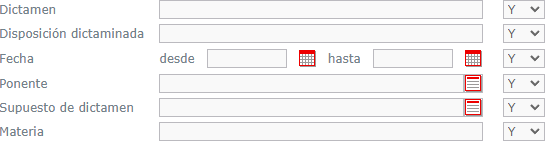

Si introduce un operador .Y en la línea de consulta activa, selecciona los documentos que contienen los dos operandos. Por ejemplo: HISTORIA .Y FILOSOFÍA busca documentos que contienen ambas palabras, ignorando los documentos que sólo tienen una de ellas.

Si introduce un operador .O en la línea de consulta activa, selecciona los documentos que contienen uno de los dos operandos o bien ambos. Por ejemplo: CONSTITUCIÓN .O ESTADO busca documentos que contienen la palabra CONSTITUCIÓN o la palabra ESTADO o ambas palabras.

Si introduce un operador .NO en la línea de consulta activa, selecciona los documentos que contienen el primer operando pero no contienen el segundo. Por ejemplo: CONSTITUCIÓN .NO ESTADO busca los documentos que contienen la palabra CONSTITUCIÓN y no contienen la palabra ESTADO.
No importa escribir en mayúsculas o minúsculas, el resultado obtenido será el mismo.
Recomendamos que escriba las palabras acentuadas. Una vez vea el documento sólo se destacarán o resaltarán las palabras de búsqueda como las haya escrito. Si escribe las palabras sin acentuar encontrará y le mostrará los documentos pero no estarán destacadas esas palabras en su navegador web.
Si quiere encontrar documentos que contengan todas las palabras de búsqueda escriba las palabras una detrás de otra, no importa el orden en que las escriba. Es lo mismo que utilizar entre palabra y palabra el operador (.Y).
Ponga el texto entre comillas dobles (""). La base de datos le devolverá los documentos que contengan esa frase exacta.
El operador de truncamiento (*) localiza los documentos que contienen la raíz de una palabra. Cuando consultamos andalu* encontrará todos los documentos que contenga cualquier palabra que empiece por andalu como andalucía, andaluz, andaluces, andaluzas.
Los términos admitidos son todos los posibles valores que puede contener un campo. La pantalla de consulta permite visualizar los términos admitidos de los campos Ponente y Supuesto del dictamen como ayuda a la hora de rellenar el formulario de búsqueda. Para mostrar la lista pulse sobre el botón que aparece a la derecha del campo.

Una vez abierta la ventana de admitidos, realice una selección de términos de la lista
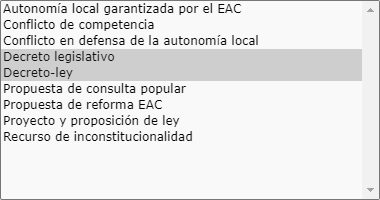
y pulse el botón  .
.
De esta forma, los términos seleccionados se escribirán en la línea de consulta del campo y la ventana de admitidos se cerrará. Cuando se seleccionan varios términos de la lista estos pasarán a formar parte de la consulta y se pueden combinar con los operadores Y, O (opción por defecto), NO, o sobreescribir el contenido existente.

Al realizar una búsqueda se muestra la lista de todos los documentos encontrados que cumplen las condiciones de búsqueda especificadas.
El listado aparece por páginas en grupos de 20 documentos. Se incluye información del número total de documentos encontrados y el número de páginas de resultados.

Introduzca un número de página y pulse INTRO para acceder a una página de resultados en concreto.
Los siguientes botones le servirán para moverse por los resultados:

Primera página:
Muestra la primera página de resultados de la búsqueda realizada.

Página anterior:
Muestra la página anterior de la lista de resultados.

Página siguiente:
Muestra la página siguiente de la lista de resultados.

Última página:
Muestra la última página de resultados de la búsqueda realizada.
Para ver un documento de los resultados debe seleccionar de la lista el documento que desea visualizar con un simple "clic".
El documento contiene toda la información estructurada por campos.
La información que aparece en la parte superior del documento que estemos visualizando indica su posición en la lista de resultados. Por ejemplo:

Para moverse por el resto de documentos de la consulta realizada utilice los botones de la parte superior:

Primer documento:
Muestra el primer documento de la consulta.

Documento anterior:
Permite ir al documento anterior de la consulta.

Documento siguiente:
Pasa al siguiente documento de la consulta.

Último documento:
Muestra el último documento de la consulta.
Dentro del documento pueden aparecer los siguientes elementos:
Permiten acceder directamente al apartado al que hacen referencia pinchando en el texto del enlace. Por ejemplo:

se posicionará en el segundo FUNDAMENTO JURÍDICO.
Los documentos tienen enlazados archivos de tipo pdf con el dictamen digitalizado y su resumen. Para visualizar el archivo bastará con hacer click sobre el icono  .
.
El lenguaje de interrogación permite la localización de los documentos según los criterios que se describen a continuación. Todo lo que se explica en este apartado y en los apartados relacionados podrá utilizarse en la pantalla de consulta.
Este lenguaje puede compararse en cierta forma con un idioma: tiene una sintaxis (forma) y un significado (sentido). Podemos expresar una misma pregunta de diferentes maneras, aunque siempre con arreglo a una sintaxis bastante más rígida que la de las lenguas naturales. De todas formas, este lenguaje de interrogación es muy flexible.
La sintaxis de este lenguaje es, hasta cierto punto, similar a la de los lenguajes matemáticos. La diferencia es que, cuando se utilizan las expresiones en este lenguaje se obtienen como resultados conjuntos de documentos en lugar de números.
Al igual que en los cálculos aritméticos, en el lenguaje de consulta podemos diferenciar entre Operandos y Operadores.
Un operando es una palabra o referencia, y su valor viene dado por la cantidad de documentos que contienen la palabra.
Un operador relaciona dos operandos y ofrece como resultado un valor combinado de los dos operandos. Como por ejemplo el texto:
CONSTITUCIÓN .Y ESTADO
localiza todos los documentos en los que aparezcan las palabras CONSTITUCIÓN y ESTADO. En este ejemplo .Y es el operador, mientras que los operandos son las palabras CONSTITUCIÓN Y ESTADO.
Observe que delante de la Y hay un punto. Dicho carácter es necesario para indicar que la palabra Y debe ser tomada como un operador de consulta en lugar de como una palabra normal para buscar en el documento.
El lenguaje de interrogación tiene tres operadores lógicos, basados en el Álgebra de Boole. Estos operadores pueden aplicarse para combinar todo tipo de operandos (ver Lenguaje de interrogación).
| INTERSECCIÓN | .Y | .AND | & |
| UNIÓN | .O | .OR | + |
| DIFERENCIA | .NO | .NOT | ! |
Cada operador se puede emplear en cualquiera de sus tres formas sin que cambie su significado.
El operador intersección selecciona los documentos que contienen los dos operandos. Por ejemplo:
CONSTITUCIÓN .Y ESTADO
busca documentos que contienen ambas palabras, ignorando los documentos que sólo tienen una de ellas.
El operador unión selecciona los documentos que contienen uno de los dos operandos o bien ambos. Por ejemplo:
CONSTITUCIÓN .O ESTADO
busca documentos que contienen la palabra CONSTITUCIÓN o la palabra ESTADO o ambas palabras.
El operador diferencia selecciona los documentos que contienen el primer operando pero no contienen el segundo. Por ejemplo:
CONSTITUCIÓN .NO ESTADO
busca los documentos que contienen la palabra CONSTITUCIÓN y no contienen la palabra ESTADO.
Este operador sirve para seleccionar los documentos que contienen referencias incluidas dentro del rango indicado. Es muy útil para localizar documentos con números y/o fechas. Por ejemplo, para localizar obras con fechas de los años 2009 y 2012 se escribirá lo siguiente:
2009..2012
es decir, del 1 de enero de 2009 al 31 de diciembre de 2012, ambos inclusive.
Este operador se puede aplicar para buscar en los campos que contengan números y fechas.
También se puede aplicar a palabras, utilizando el criterio alfabético. Por ejemplo:
A..E
selecciona todas las palabras que empiezan desde A a E.
Cada registro de la base de datos tiene asociado un número o código de identificación que lo diferencia de los demás. El código de identificación asociado a cada registro es fijo y se usa principalmente para labores internas del programa, aunque en muchas ocasiones es útil conocerlo para acceder y trabajar directamente con el registro en cuestión. Una de las utilizaciones más comunes de la selección por código de identificación es la selección de un grupo de registros de la base de datos mediante la siguiente pregunta, utilizando el operador de rango explicado en el párrafo anterior:
.D1..25
se utiliza para seleccionar los registros desde el número 1 hasta el número 25.
En cambio, si se quiere seleccionar exclusivamente el registro número 25, se utilizará:
.D25
Para seleccionar todos los registros de la base de datos se puede utilizar el operador .T.
Dos o más referencias o términos adyacentes se recuperan escribiéndolos de forma consecutiva, separados por espacios en blanco.
Se consideran adyacentes aunque estén separados por palabras vacías o por caracteres separadores. Por ejemplo:
TRIBUNAL JUSTICIA
selecciona los documentos en que aparecen estas dos palabras juntas, sin palabras intermedias o separadas únicamente por palabras vacías. Si la palabra DEL y LA son vacías se seleccionarán documentos con frases como:
TRIBUNAL DE JUSTICIA
TRIBUNAL DE LA JUSTICIA
El operador de distancia es un punto seguido de un número cualquiera (n). Con este operador se localizan todos los documentos que contienen los operandos conectados por él, separados como máximo por un número n de palabras. Por ejemplo:
TRIBUNAL .1 JUSTICIA
recupera los documentos que contienen frases como:
TRIBUNAL DE JUSTICIA
TRIBUNAL SUPERIOR DE JUSTICIA
TRIBUNAL SUPREMO DE JUSTICIA
es decir, documentos que tienen como mucho una palabra no vacía entre TRIBUNAL y JUSTICIA.
Este operador localiza los documentos que contienen los operandos conectados por él, y siempre y cuando éstos se encuentren en el mismo párrafo. Por ejemplo:
TRIBUNAL .P JUSTICIA
recupera los documentos que contienen las palabras TRIBUNAL y JUSTICIA en el mismo párrafo, sin tener en cuenta la separación de palabras ni el orden en que aparecen. Por ejemplo:
EL TRIBUNAL CONSTITUCIONAL Y EL DEPARTAMENTO DE JUSTICIA
Los operandos son las palabras o referencias que se utilizan en la búsqueda (ver Lenguaje de interrogación). Existen varios tipos de referencias:
Estas referencias están formadas por un conjunto de letras y/o números, es decir, pueden ser palabras o una combinación de letras y números. Por ejemplo:
A24
2453B
ESPAÑA
En este caso, sólo se permiten números con o sin signo y con puntuación decimal. El carácter de separación de decimales es el . y sólo se tienen en cuenta los tres primeros dígitos decimales. Ejemplos:
4567.8912
-9512
0.72
+6745
son todos números válidos, pero en el primero sólo se tendrán en cuenta los tres primeros decimales.
Las fechas se pueden escribir separadas tanto por - como por /. Se pueden omitir los ceros de la izquierda, y el año se representa con cuatro dígitos.
Ejemplo de fechas correctas:
29-4-1960
1/31/1990
12-3/1984
Ejemplo de fecha incorrecta:
28-2-90 (no tiene 4 cifras para el año)
El lenguaje de interrogación tiene establecido un orden o prioridad en el uso de las expresiones. Vamos a referirnos a esta prioridad en el uso de las expresiones como precedencia.
El operador con mayor precedencia es el operador intersección, mientras los operadores unión y diferencia tienen la misma precedencia. Esto significa que el operador intersección se utiliza antes que los operadores unión y diferencia.
Cuando en una expresión aparece un operador varias veces o aparecen operadores con la misma precedencia, la búsqueda se realiza de izquierda a derecha. Es decir, se realiza primero la búsqueda del operador que esté más a la izquierda, y así sucesivamente.
Tal como sucede con los cálculos aritméticos, en las expresiones escritas en este lenguaje de interrogación se pueden utilizar paréntesis para alterar la jerarquía de los operadores.
En la expresión A .O B .Y C se calcula primero B .Y C y a los documentos resultantes de esta operación se les aplica el operador unión con A .O. Tal y como se ha planteado esta expresión, equivale a buscar la expresión A .O (B .Y C).
Si lo que se quiere es que buscar primero la unión y luego la intersección, se tienen que poner los paréntesis para forzar el cambio de precedencia; de forma que si se escribe (A .O B) .Y C, se obtiene primero la parte que esté dentro de los paréntesis y, por último, con este resultado se realiza la intersección .Y con C.
Las palabras vacías son aquellas que no son útiles como palabras de búsqueda. Se trata de palabras con sólo valor gramatical (artículos, pronombres, preposiciones, etc.). No forman parte del glosario de la base de datos y, por lo tanto, no se podrá buscar por ellas.
Se pueden escribir palabras vacías al realizar una consulta, aunque el programa las ignorará cuando se realice el cálculo.
CONSELL DE GARANTIES ESTATUTÀRIES DE CATALUNYA
Baixada de Sant Miquel, 8
08002 Barcelona
Tel.: 933 176 268
Fax: 933 181 720